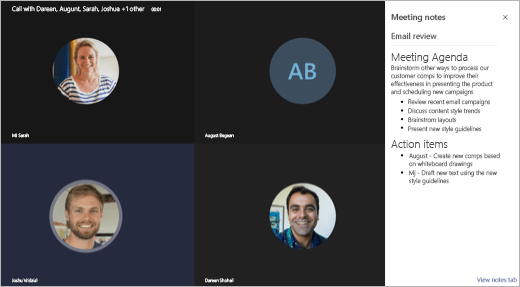Under et møde i Microsoft Teams vil du måske tage noter. For nogle mennesker kan det betyde, at du åbner et andet program som Microsoft Word eller endda Sticky Notes-appen i Windows 10. Men vidste du, at Teams har en funktion til mødenotater, der hjælper dig med at fange og dele dine tanker under dine vigtige opkald? I vores seneste Microsoft Teams-guide viser vi dig, hvordan du kan bruge funktionen til din fordel og måske endda multitaske.
Vigtige bemærkninger om Notes
Før du begynder på oplevelsen af at tage noter i Teams, er der nogle vigtige punkter at bemærke. I øjeblikket er det kun personer fra din organisation, der kan starte eller få adgang til mødenotater. Det betyder, at gæster ikke har funktionen. Det er også vigtigt at bemærke, at der er en grænse på 20 personer for adgang til noter. Hvis dit møde har mere end 20 personer, vil kun de første 20 have adgang til dine noter. Du skal også vide, at kun personer, der tidligere er blevet inviteret til at deltage i et møde, før der oprettes noter, vil have adgang til noter. Hvis du tilmeldte dig senere, har du ikke adgang.
Tage notater før mødet
I Teams kan du tage noter før mødet, under mødet og efter mødet. I dette trin forklarer vi, hvordan du kan tage noter før mødet.
Du vil gerne gå til sektionen Kalender i Teams og derefter vælge dit møde fra listen. Klik derefter Chat med deltagere, og vælg Mødenotater fanen. Du kan derefter vælge Begynd at tage mødenotater. Hvis du vil, kan du også tilføje @omtale personer til dagsordenen eller tildele handlingspunkter. Vær dog opmærksom på, at du kun vil se noter før mødet, hvis du er til et møde, der ikke finder sted på en kanal.
Tage notater under mødet
Når du er i et møde, kan du komme til dine noter ved at vælge Flere muligheder nederst på skærmen og vælge Vis mødenotater i mødekontrollen. Du bemærker måske også en mulighed Begynd at tage mødenotater hvis du ikke allerede har gjort det.
Når du har valgt denne mulighed, vil du være i stand til at begynde at skrive noter. Du kan bruge kontrolelementerne øverst i panelet til at formatere og layoute din tekst. Du kan også tilføje nye noter ved at vælge til Tilføj et nyt afsnit her. Hvis du vil, kan du endda få nogens opmærksomhed ved at tildele et handlingspunkt.
Se notater efter mødet
Når et møde er afsluttet, kan du få adgang til noter på flere måder. Hvis du vil have adgang til noter fra et kanalmøde, skal du blot gå til det sted, hvor mødet fandt sted, og finde det. Du kan derefter vælge vis noter i fuldskærm. For at finde noter i et privat møde kan du gå til Snak og find mødet, og vælg Vis noter i fuld skærm. Noter vises på en Wiki-fane, og du kan læse, redigere eller tilføje flere noter.
Mødenotater er kun begyndelsen
At tage noter under møder er kun begyndelsen på, hvad du kan opnå. Du kan også planlægge møder, bruge tastaturgenveje, sløre din baggrund og meget mere. Vi har en guide, som forklarer, hvordan du får mest muligt ud af møder. Vi har også tidligere givet et kig på, hvor Teams er på vej ind i fremtiden og forklaret nogle indkommende funktioner, som vil hjælpe med at booste din oplevelse.
Bruger du Teams? Del dine tips og tricks eller frustrationer i kommentarerne nedenfor.
FAQ
Er Microsoft Office Home&Student 2019 prisen værd?
Dog koster Office Home & Student 2019 $150, og du kan kun installere det på én enhed. Du får heller ikke en gratis opgradering til den næste større version af Office. Hvis du skal betale for Office, er abonnementet sandsynligvis det bedste tilbud – især hvis du kan dele en betalt plan med andre mennesker.
Hvad er den billigste version af Microsoft Office for studerende?
Den billigste version er normalt ‘Home & Student’ Edition, som leveres med en livstidslicens for én bruger.Og nej, du behøver ikke at være studerende for at købe og bruge denne version, som kommer med de essentielle Office-pakker som Word, Excel, PowerPoint og OneNote.
Hvilken version af Microsoft Office er bedst for begyndere?
Du betaler dog for privilegiet: Microsoft 365 er den dyreste af bunken, og den kommer også med et månedligt abonnementsgebyr. Ikke desto mindre er Microsoft 365, som den mest omfattende Office-pakke, det absolut bedste valg for fagfolk, virksomhedsejere og andre seriøse brugere. En begyndervejledning til Microsoft Office
Hvordan får jeg en Microsoft Office Specialist-certificering?
Microsoft Office Specialist — Bestå en eksamen i et specifikt Office-program for at opnå en Microsoft Office Specialist-certificering. At blive certificeret som Microsoft Office-specialist viser, at du har de nødvendige færdigheder til at få mest muligt ud af Office. Find uddannelse og tjen en MOS-certificering i:
Hvad er det bedste online Microsoft Office-kursus?
Udemys ” Ultimate Microsoft Office; Excel, Word, PowerPoint & Access ” er vores anbefalede online Microsoft Office-kursus. Det tilbyder 68+ timers videolektioner til en brøkdel af prisen for et traditionelt træningsprogram. Microsoft Office er den foretrukne kontorpakkesoftware for mere end en million virksomheder verden over.
Hvad er de mest populære Microsoft Office 2019-lærebøger?
De fire mest populære Microsoft Office 2019-lærebøger er: Microsoft Office 365 & Office 2019 Introductory Illustrated Microsoft Office 365 & Office 2019 Introductory Building a Foundation with Microsoft Office 2019 & 365
Hvilken version af Office 365 er bedst for dig?
Til hjemmebrug er der to versioner af Office 365 til salg. Office 365 Personal koster 60 GBP om året eller 6 GBP om måneden og virker kun for én bruger. Du kan dog bruge det på op til fem enheder, inklusive Windows-systemer, Macs, tablets og telefoner. Hvis du vil dele dit Office 365-abonnement, er Office 365 Home det bedre valg.
Hvad er de mest populære programmer i Microsoft Office?
Microsoft Excel er en anden applikation i Microsoft Office, der sandsynligvis er den næstmest populære, bundet til Microsoft PowerPoint. Microsoft Excel er til regneark, etiketter og andre ting i den kategori. Excel kan bruges til virksomhedsrapporter, hyldeetiketter, regnskab og bogføring, eller hvad har du.
Er der en gratis version af Microsoft Office til iOS?
Tilsvarende er der gratis iOS (varierer fra iPhone til iPad) og Android (Word, Excel, PowerPoint, OneDrive, Outlook, OneNote og SharePoint) versioner af Office-software, som også er tilgængelige gratis, men med færre funktioner. Bemærk, at du også kan ende med at få Microsoft 365 gratis gennem et salg.
Hvad er den mest overkommelige version af Microsoft Office?
Spar 9 % på prisen på Microsofts mest overkommelige Office-pakke nogensinde. Business Basic giver dig web- og mobilversioner af Office-apps plus 1 TB cloud storage, Teams og meget mere. 4. Microsoft 365 Business Basic 4. Microsoft 365 Business Basic £54,72 £45,60 hos Technoworld UK
Hvordan får jeg Microsoft Office billigt?
Her er nogle måder at få Microsoft Office billigt i forhold til at købe det til fuld pris i butikken. 1. Brug Microsofts Student Office-planer Hvis du bryder dig om Microsoft Offices pris, fordi du er studerende, kan du være berettiget til Office 365 gratis.